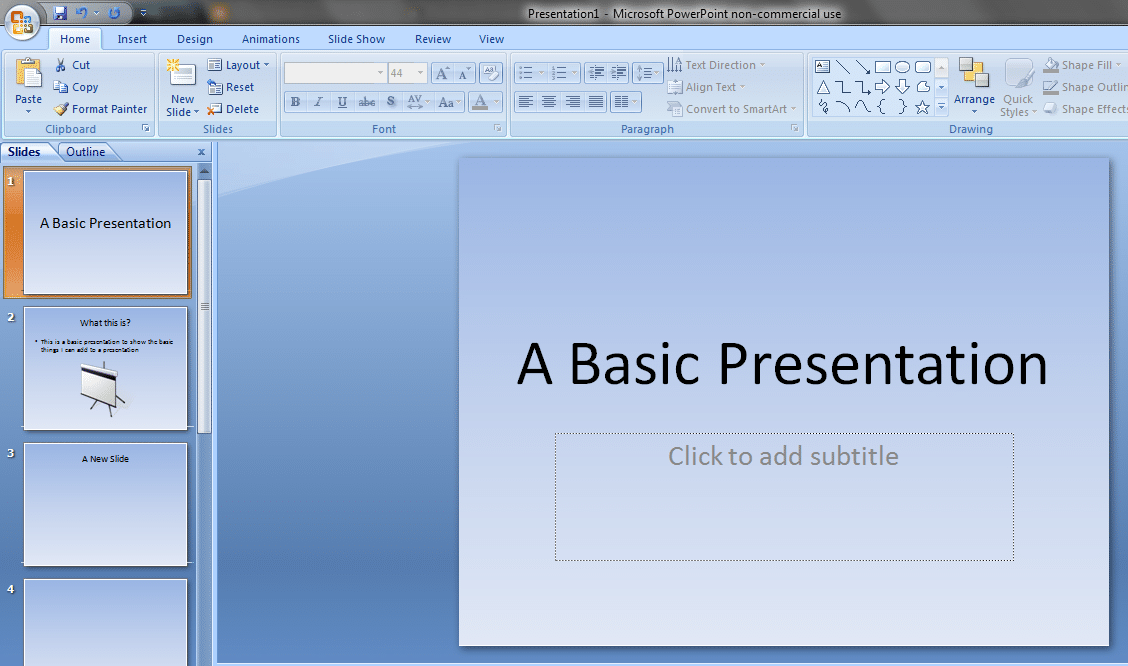553
Фонът на презентация в Open Office може да бъде променен само с няколко кликвания. Можете да зададете различен цвят, шарка или индивидуално изображение като фон на презентацията.
Задаване на цвета на фона в Open Office
Ако просто искате да придадете нов цвят на фона на презентацията си, това може лесно да стане от менюто Настройка на страницата.
- На първо място щракнете с десния бутон на мишката навсякъде във фона и изберете „Slide“ (плъзгане) от изскачащото меню. След това щракнете върху „Настройка на страница“.
- Отваря се нов прозорец, в който избирате опцията „Цвят“ в горния ляв ъгъл на попълването.
- Можете също така да зададете определени модели като фон. Избирате ги също така чрез менюто, описано по-горе, с изключение на това, че вместо цвят избирате модел.
Задаване на собствено изображение като фон на презентация в Open Office
Ако искате да използвате собствено изображение като фон на презентацията си, трябва да импортирате файла като растерна карта в Open Office.
- Щракнете върху „Format“ (Формат) в менюто и изберете „Area“ (Област) ☻ „Bitmap Pattern: Import“ (Модел на растерна карта: Импортиране). Тук вече трябва да изберете файла, който искате да вмъкнете като фоново изображение.
- Когато импортирате битовата карта, трябва да отидете на Format ☻ Page ☻ Background (Формат ☻ Страница ☻ Фон) и там можете да изберете своя файл сред битовите карти и да го зададете като фон.
- Ако сте завършили презентацията си, но файлът на Open Office е много голям, безплатният инструмент „Presentation Minimizer“ може да ви помогне. Безплатният инструмент намалява размера на презентацията без видима загуба на качество, но със значително увеличаване на пространството за съхранение.